La gestion des onglets
Il y a des onglets dans tous les canaux de Teams, deux types d'onglets sont possibles, les onglets par défaut selon le type de canal et les onglets personnalisés.
Les onglets pas défaut
Il y a plusieurs onglets déjà présents dans les différents canaux d'une équipe de type classe. Ils diffèrent selon que ce soit le canal «Général», un canal «Standard» ou un canal «Privé».
Canal «Général»
| Onglet | Enseignant | Élève |
|---|---|---|
| Publications | Les publications du canal | Les publications du canal
Droits de publications peuvent être restreints |
|
Fichiers
|
Les fichiers associés à cette équipe
« Supports de cours »: en modification Hors du dossier « Supports de cours »: en modification |
Les fichiers associés à cette équipe
« Supports de cours »: en lecture seulement Hors du dossier « Supports de cours »: en modification |
|
Bloc-notes
|
Le bloc-notes pour la classe incluant :
_Bibliothèque de contenu _Espace de collaboration _Enseignant uniquement Tous les blocs-notes des élèves |
Le bloc-notes pour la classe incluant :
_Bibliothèque de contenu _Espace de collaboration Seulement son propre bloc-notes |
| Devoirs | Tous les devoirs de l'équipe | Seulement ses propres devoirs |
| Notes | Tous les résultats des élèves | Seulement ses propres résultats |
Canaux personnalisés
| Onglet | «Standard» | «Privé» |
|---|---|---|
| Publications |
Les publications du canal Possibilité d'activer un modérateur |
Les publications du canal Possibilité de modifier les permissions des membres |
|
Fichiers
|
Les fichiers associés à ce canal en modification |
Les fichiers associés à ce canal en modification |
|
Notes
|
Possibilité d'activer un section du bloc-notes pour la classe |
Non-disponible |
Les onglets personnalisés
Il peut être intéressant d'ajouter
des onglets personnalisés dans nos canaux d'équipes. Plusieurs types d'onglets peuvent être ajoutés.
En voici quelques-uns, accompagnés d'exemples d'utilisation.
Site Web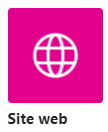
- permet un accès rapide à un site Web
- pour les élèves: apprentissages ou exercices
- pour l'enseignant: planifier vos visioconférences
- Votre site web d'enseignant
- Allo prof
- Netmath
- ...
Youtube 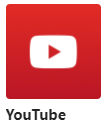
- intègre une vidéo dans un onglet sans entrer dans Youtube.
- les vidéos à regarder selon le plan de travail en classe inversée
- des vidéos complémentaires au sujet enseigné
PDF 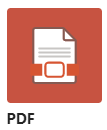
- intègre un document PDF à un onglet sans avoir à ouvrir d'autres applications
- le document peut-être téléchargé au besoin
- Notes de cours
- Aide-mémoire
- Consignes de projets
- Plan de travail de la semaine
PowerPoint 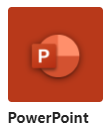
- intègre une présentation à un onglet sans ouvrir d'autres applications
- le document peut être utilisé en collaboration s'il est placé directement dans l'onglet fichiers du canal
- le document sera en consultation seulement s'il est placé dans le «Supports de cours»
- le document peut-être téléchargé, au besoin
- travail collaboratif
- travail d'équipe
- tempête d'idées
Word 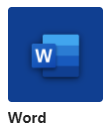
- intègre un document Word à un onglet sans ouvrir d'autres applications
- le document peut être utilisé en collaboration s'il est placé directement dans l'onglet fichiers du canal
- le document sera en consultation seulement s'il est placé dans le «Supports de cours»
- le document peut-être téléchargé, au besoin
- consignes
- plan de travail
- travail collaboratif
- travail d'équipe
- document de référence avec liste de ressources
Tableau blanc 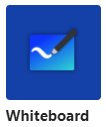
- permet d'avoir accès à un tableau blanc
- accès à des crayons
- peut être collaboratif ou non selon votre choix lors de la création ou en cours d'utilisation
- tempête d'idées
- aide-mémoire collectif
Ajouter un onglet
Il est possible d'ajouter plusieurs types d'onglets. Voici comment en insérer 3 types.
Ajouter un onglet PDF
Dans cette vidéo, vous verrez comment :
- Ajouter le PDF dans les fichiers
- Ajouter le PDF comme un onglet
- Renommer l'onglet
(0 min 56 s)
Ajouter un onglet WEB
Dans cette vidéo, vous verrez comment :
- Ajouter un onglet WEB
- Copier l'URL de la page Web à ajouter
- Publier le nouvel onglet dans le canal
(1 min 2 s)
Modifier un onglet
Un fois l'onglet créé, il est possible d'y faire quelques modifications comme :
- Changer le lien vers un site ou un document
- Renommer l'onglet
- Supprimer l'onglet